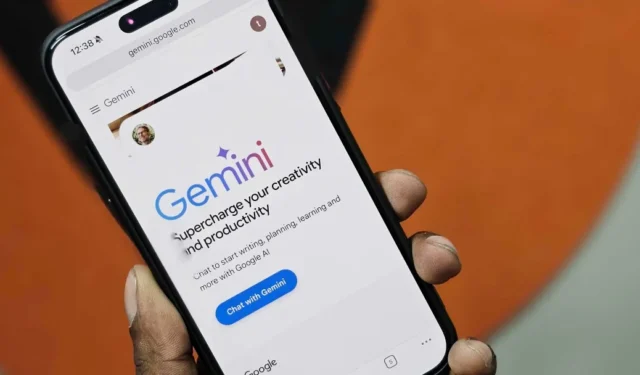
По-рано известен като Bard , Gemini е чатботът на Google от следващо поколение, задвижван от AI, който може да говори с вас като човек, да отговаря на въпроси, да пише бележки, да планира събития и да дава предложения. Освен това разбира и работи с изображения, аудио, видео и код. Тъй като Gemini заменя Google Assistant на Android, потребителите на iPhone може да се почувстват изоставени. Но не се притеснявайте – ето как да използвате Gemini и на вашия iPhone.
1. Използвайте Gemini AI в приложението Google на iPhone
В Android Gemini е чатбот и мобилен асистент, следователно и самостоятелното приложение. В iOS обаче все още няма специално приложение Gemini – вместо това можете да получите достъп до чатбота Gemini директно през приложението Google.
Всичко, от което се нуждаете, е акаунт в Google и Gemini, за да се поддържа във вашия регион. Ето как да започнете:
1. Отворете App Store на вашия iPhone и изтеглете приложението Google. Ако вече го имате, актуализирайте го до най-новата версия.
2. Отворете го и влезте в акаунта си в Google .
3. Ако Gemini се поддържа във вашия регион, ще видите раздела Gemini в горната част – докоснете го.

4. На екрана ви ще се появи изскачащ прозорец „Добре дошли в Gemini“. Докоснете Съгласен съм , за да продължите.

Това е. Вече можете да започнете да използвате чатбота Gemini направо на вашия iPhone.
Ами ако не можете да намерите Gemini в приложението Google
Ако разделът Gemini не се показва в приложението Google на вашия iPhone, опитайте следното:
- Актуализирайте приложението Google до най-новата версия, ако още не сте го направили.
- Трябва да сте влезли в личен акаунт в Google, който управлявате. Все още не е достъпно за потребители с добавката Gemini for Workspace.
- Уверете се, че езикът на вашия iPhone е настроен на английски, японски или корейски. В момента Gemini поддържа тези езици на iPhone.
- Проверете дали Gemini се предлага във вашата страна или регион. Можете да заобиколите това изискване с помощта на VPN.
- Google започна да пуска Gemini в приложението Google за iPhone и iPad в началото на февруари 2024 г. Ако все още не сте го видели, може да се наложи да изчакате още малко.
Премахване на Gemini от приложението Google на iPhone
Не харесвате Gemini в приложението Google на iPhone? Google ви позволява да го скриете изцяло. За целта отворете приложението Google, докоснете снимката на потребителския си профил в горния десен ъгъл и изберете Настройки .

Докоснете Voice и изключете опцията Show Gemini . Това ще премахне раздела Gemini от приложението Google.

2. Влезте в уеб приложението Gemini във вашия браузър
Ако не можете да получите достъп до Gemini в приложението Google по някаква причина или имате по-малко приложения, за да спестите място за съхранение на вашия iPhone , можете също да го използвате във вашия уеб браузър. Но преди да започнем, вижте изискванията.
Предпоставки
- Gemini изисква да влезете с личен акаунт в Google, който управлявате сами. Нямате достъп до уеб приложението Gemini с акаунт в Google, управляван от Family Link .
- Трябва да сте над 18 години, ако живеете в Европейското икономическо пространство (ЕИП), Швейцария и Обединеното кралство.
- За всички останали страни, където се поддържа Gemini, трябва да сте навършили 13 години.
- Можете да използвате уеб приложението Gemini в браузърите Chrome, Safari, Firefox, Opera и Edge.
Когато проверите изискванията, следвайте стъпките по-долу:
1. Отворете уебсайта на Google Gemini на вашия iPhone. Можете да използвате Safari, Chrome или някой от браузърите, споменати по-горе.
2. Докоснете Влизане и влезте с вашия акаунт в Google и парола.
3. Когато сте влезли, докоснете Чат с Gemini и изберете бутона Още в долния десен ъгъл.

4. Докоснете Съгласен и натиснете Продължи , за да приемете всички правила и условия.

5. Можете да започнете да използвате уеб приложението Gemini на вашия iPhone.

Добавяне на уеб приложението Gemini към началния екран на iPhone
За да разговаряте бързо с Gemini, можете да добавите уебсайта към началния екран на вашия iPhone . Ето как да го направите:
1. Отворете уебсайта на Gemini в Safari или Chrome на вашия iPhone.
2. Докоснете иконата за споделяне в долната част. Ако използвате Chrome, ще намерите опцията в горния десен ъгъл.
3. Превъртете надолу листа за споделяне и докоснете Добавяне към началния екран .

4. Променете името на прекия път, ако искате, и докоснете Добавяне .

Ще видите пряк път за Gemini на началния екран. Докосването му ще стартира уебсайта на Gemini във вашия браузър по подразбиране.
3. Инсталирайте прекия път на Gemini на вашия iPhone

Приложението Shortcuts на iPhone ви позволява да автоматизирате задачи и да създавате персонализирани команди. С него можете да създадете персонализиран пряк път, за да изпращате вашите запитвания директно до Gemini за отговори. За щастие, не е нужно да се справяте с цялото тежко повдигане; можете да инсталирате прекия път на Gemini , споделен от потребител на Reddit .
Прекият път използва Gemini Pro на Google, един от моделите в семейството Gemini на Google от големи езикови модели (LLM). Веднъж активиран, можете да въвеждате всякакви запитвания в Gemini и бързо да получите отговора. Можете също да използвате прекия път на Siri, за да задавате въпроси лично.
Прекият път изисква API ключове за достъп до Gemini с вашия акаунт в Google, който можете да генерирате безплатно чрез Google AI Studio. Ето как да го направите:
1. Отворете Google AI Studio във вашия браузър и влезте с вашия акаунт в Google. Приемете правилата и условията, когато бъдете подканени.

2. На таблото за управление на Studio докоснете Get API Key отляво.

3. Докоснете Създаване на API ключ .

4. След това докоснете Създаване на API ключ в нов проект .

5. Когато получите ключа, докоснете Копиране . Поставете и го дръжте на сигурно място – не го споделяйте с никого.

6. На вашия iPhone отворете връзката за бърз достъп до Siri, дадена по-долу.
7. След като връзката се отвори, докоснете Get Shortcut > Set Up Shortcut .

8. Когато бъдете подканени, поставете API ключа, който сте копирали по-рано, и докоснете Напред .

9. В прозореца Въведете контекст тук въведете произволен контекст или подкана „Искам да действате като най-умния личен AI асистент.“ След това докоснете Добавяне на пряк път .

10. Накрая добавете прекия път към началния екран на вашия iPhone. За да направите това, докоснете три точки > икона за споделяне > Добавяне към началния екран .

11. Персонализирайте неговото име и икона, ако е необходимо, и докоснете Добавяне . За това ръководство той е наречен „Gemini“ и използва логото на Gemini като изображение за пряк път.

Можете да използвате Gemini по два начина:
- Въведете в Gemini: Докоснете прекия път на началния екран, въведете въпроса си и докоснете Готово . Близнаците ще отговорят с отговор в рамките на секунди.

- Давайте гласови команди на Gemini: Активирайте Siri и кажете „ run Athena “. Когато видите съобщението „ Здравейте, тук съм “, задайте вашето запитване и изчакайте отговор.

След това можете да разговаряте с Gemini на Google и да питате за всичко, без да напускате началния екран на вашия iPhone.
Ако не работи
Ако прекият път на Siri не работи, опитайте да изтриете и преинсталирате прекия път на Athena. Ако командите на Siri хвърлят грешка „не изглежда, че имате приложение с име Athena“, опитайте ръчно да активирате Siri чрез продължително натискане на страничния клавиш и кажете „ run Athena “.
Изтриване на прекия път
Ако искате да премахнете прекия път на Gemini по някаква причина: отворете приложението Shortcuts на вашия iPhone, натиснете дълго Athena и натиснете Delete . Докоснете Изтриване отново, за да потвърдите.

Насладете се на най-новия чатбот на Google на вашия iPhone
Докато използването на Gemini на iPhone не е толкова безпроблемно, колкото използването му на Android, все пак е доста удобно. Можете или да отворите приложението Google и да превключите към раздела Gemini (имайте предвид, че той се нулира към раздела Google по подразбиране всеки път, когато го рестартирате), или да използвате уеб приложението Gemini. Тези, които желаят да изминат допълнителната миля, могат да настроят прекия път на Gemini, даден по-горе.
След като активирате Gemini на вашия iPhone, можете да изпращате вашите текстови въпроси, да записвате гласови указания или дори да му дадете изображение за дешифриране. Започнете да експериментирате и вижте какво може да направи. Gemini AI в момента е безплатен за използване, но можете да надстроите до разширена версия, която е по-способна и започва от $20 на месец.
Може да имате нужда от Близнаци само за кратко време. Apple планира да представи свои собствени генеративни AI функции за iPhone, включително Apple GPT , който да съперничи на Gemini и ChatGPT. Тази функция може да бъде интегрирана в Siri за взаимодействие, подобно на чатбот.




Вашият коментар